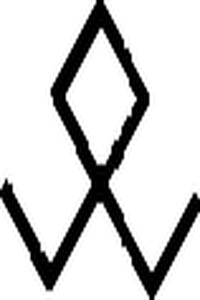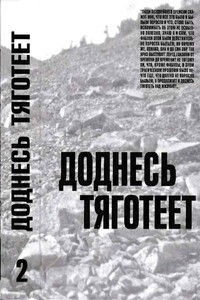Руководство пользователя NOOK Simple Touch GlowLight | страница 10
Чтобы посмотреть информацию о рекомендованной книге, коснитесь ее обложки. Откроется детальное описание книги, включая рецензию, список обзоров, перечень соответствующих названий, и кнопка для заказа книги.
Страница с подробной информацией может также иметь кнопку для загрузки ознакомительной версии книги.
На картинке внизу Вы можете увидеть пример такой страницы с информацией о рекомендованной книге.
Возврат на домашнюю страницу
Вы можете вернуться на Домашнюю страницу в любое время нажав кнопку Home (кнопка в виде логотипа NOOK) на фронтальной панели NOOK для открытия панели быстрого доступа и нажав после этого на иконку Home.
Чтение книг на NOOK
Вы можете читать книги, журналы и газеты при помощи NOOK. Вы можете создавать заметки в процессе чтения, выделять и комментировать любимые цитаты, и делится своими мыслями и рекомендациями с друзьями в социальных сетях, таких как например Facebook.
Вы можете получать удовольствие от чтения книг на NOOK. Для начала чтения просто коснитесь обложки выбранной книги. Книга откроется и отобразится страница. Затем можно использовать функции, описанные в этом разделе для того чтобы получить максимальную отдачу от чтения.
В то время как вы читаете, можно настроить внешний вид страницы. Переключать шрифты, делая их больше или меньше, настроить межстрочный интервал и поля. Можно изменять дизайн страницы каждый раз, когда Вам это необходимо.
Чтобы открыть книгу, нажмите на обложку. Или если перед вами список книг в Библиотеке, нажмите на название книги.
Макет страницы
Когда Вы читаете что-либо на NOOK, текст занимает основную площадь страницы.
Название книги отображается в верхнем левом углу.
Номера страниц отображаются внизу экрана.
Перейти к следующей странице можно разными способами:
• Коснитесь в любом месте экрана по правому краю страницы.
• Перелистывание влево. (Для перелистывания влево, расположите ваш палец на правом краю экрана и быстро проведите им по экрану влево, это похоже на перелистывание страницы в обычной бумажной книге.)
• Нажмите любую из верхних кнопок перелистывания в окантовке экрана NOOK.
Примечание: на странице настроек, поменять назначение кнопок перелистывания с верхних на нижние.
Для быстрого перемещения по книге вперед, нажмите и удерживайте кнопки перелистывания страниц вперед.
Перейти к предыдущей странице можно разными способами:
• Коснитесь в любом месте экрана по левому краю страницы.